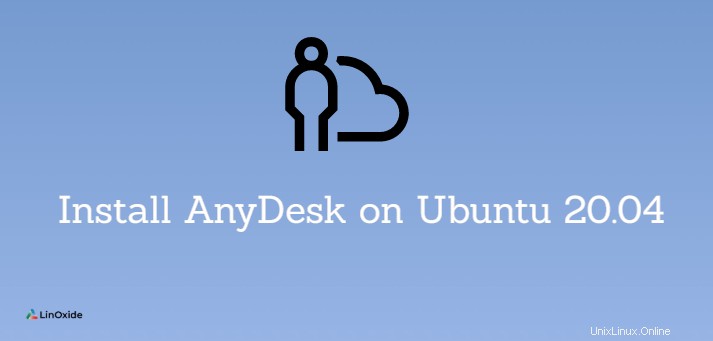
AnyDesk est un outil de gestion de serveur à distance qui fournit une connexion à distance à n'importe quel ordinateur à n'importe quel endroit. Il est disponible pour toutes les plates-formes telles que les systèmes basés sur Linux, Windows, Mac et Android. Il peut être utilisé par des individus, des équipes et des organisations professionnelles pour offrir une assistance à distance aux clients. De plus, il peut être utile lors de réunions en ligne, tout comme les applications Webex et TeamViewer.
Dans ce didacticiel, vous apprendrez à installer AnyDesk sur Ubuntu 20.04.
Étape 1 :Mettre à jour les packages système Ubuntu
Pour commencer, assurez-vous de mettre à jour votre index de package système, tapez :
$ sudo apt update
Une fois la mise à jour terminée, passez à l'étape suivante.
Étape 2 :Activez le référentiel AnyDesk
Ajoutons la clé GPG en utilisant une ligne qui téléchargera et ajoutera la clé publique.
$ wget -qO - https://keys.anydesk.com/repos/DEB-GPG-KEY | sudo apt-key add -
Ensuite, nous allons ajouter le référentiel Anydesk :
$ echo "deb http://deb.anydesk.com/ all main" | sudo tee /etc/apt/sources.list.d/anydesk-stable.list
Étape 3 :Installez AnyDesk sur Ubuntu 20.04
Une fois le référentiel ajouté, mettez à jour les listes de packages comme indiqué :
$ sudo apt update
Maintenant, installez AnyDesk en utilisant le gestionnaire de packages APT :
$ sudo apt install anydesk
Étape 4 :Lancer AnyDesk
Une fois l'installation terminée, utilisez le gestionnaire d'applications pour rechercher AnyDesk comme indiqué.

Cliquez sur l'icône 'AnyDesk' pour lancer l'application. Une fois lancé, vous obtiendrez la fenêtre affichée ci-dessous.

Vous pouvez voir qu'au départ, cela vous donne un identifiant d'application que vous pouvez partager avec vos collègues ou amis afin qu'ils puissent se connecter à distance.
Supprimer Anydesk d'Ubuntu
Exécutez la commande suivante pour supprimer/désinstaller anydesk d'Ubuntu :
$ sudo apt-get remove anydesk
Conclusion
Ceci marque la fin de l'article. AnyDesk est pratique pour les connexions rapides de bureau à distance. Il est sûr, mince et élégant en apparence. Vos commentaires sont les bienvenus. Nous espérons que vous avez réussi à installer AnyDesk sur Ubuntu 20.04.